El Dev Error 6068 en Call of Duty (cualquier variante) puede ser causado por una instalación de DirectX corrupta en su sistema. También puede ser causado por un Windows obsoleto, controladores del sistema y configuraciones no óptimas para el juego.
El Dev Error 6068 en el juego explica el bloqueo / bloqueo del juego con el siguiente mensaje:
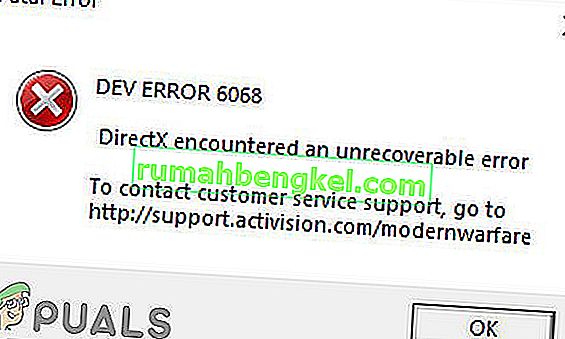
Según nuestra investigación, parece que el problema está principalmente relacionado con aspectos de software del sistema informático utilizado para jugar Call of Duty con muy pocas probabilidades de que se produzca un problema de hardware. Aquí hay algunos remedios comunes que se deben considerar antes de continuar con las soluciones específicas:
- Si utiliza varias pantallas , utilice solo una.
- Asegúrese de que todos los demás juegos funcionen bien.
- Para funcionar de manera óptima, el juego requiere velocidades de RAM de 3000 MHz , así que asegúrese de que su sistema cumpla con los requisitos.
- Asegúrate de tener una velocidad de Internet estable y rápida .
Ejecuta el juego como administrador
Call of Duty requiere privilegios de administrador para acceder a ciertos archivos y servicios. Y si no se le otorgan privilegios de administrador, puede resultar en el error Dev 6068. En ese caso, iniciar el juego con privilegios de administrador puede resolver el problema. A modo de ilustración, analizaremos el proceso del lanzador de Battle.net. Y para ejecutar Call of Duty como administrador, puede seguir instrucciones específicas para su plataforma.
- Abre el lanzador de Battle.net y abre la ventana de Call of Duty .
- Luego haga clic en Opciones.
- Ahora haga clic en " Mostrar en el Explorador ".

- Ahora, en la carpeta Call of Duty, busque y haga clic con el botón derecho en el archivo Call of Duty (el archivo con extensión .exe).
- Ahora, en el submenú, haga clic en “ Ejecutar como administrador ” y verifique si el problema está resuelto.

Establecer la prioridad del proceso de llamada del deber en alta
Aunque, no es una buena idea jugar con las prioridades del proceso si no sabes lo que estás haciendo, pero en el escenario actual, ya que el juego carga bastante tu CPU y GPU, cambiando la prioridad de su proceso a Alta La prioridad puede resolver el problema.
- Haga clic derecho en la barra de tareas y luego haga clic en el Administrador de tareas .

- Ahora busque y haga clic derecho en el proceso de Call of Duty y luego en el menú, haga clic en Ir a Detalles .

- Ahora en la pestaña Detalles, haga clic con el botón derecho en el proceso de Call of Duty (que ya debería estar resaltado), ahora en el menú que se muestra, seleccione Prioridad y luego en el submenú, haga clic en Alto .

- Ahora compruebe si el juego está funcionando bien.
Actualice Windows y los controladores del sistema a la última versión
Microsoft y los fabricantes de su sistema lanzan nuevas actualizaciones para el sistema operativo y los controladores del sistema para mejorar el rendimiento y corregir errores conocidos. Si está utilizando una versión desactualizada de los controladores del sistema / Windows, entonces es propenso a enfrentar muchos problemas, incluido el error Dev actual 6068. En ese caso, la actualización de Windows y los controladores del sistema puede resolver el problema. Además, la actualización de Windows solucionará cualquier problema con DirectX.
- Presione la tecla de Windows y escriba Actualizaciones . Luego, en los resultados de la búsqueda, haga clic en Buscar actualizaciones .

- Ahora presione el botón Buscar actualizaciones en la ventana Actualizar.

- Descargue e instale las actualizaciones (si las hay).

- Descarga el Asistente de actualización de Windows .
- Inicie el archivo descargado y siga las instrucciones en su pantalla para completar el proceso de actualización.
- Además, consulte el sitio web del fabricante de su sistema para obtener la última versión de los controladores del sistema.
- Después de completar el proceso de actualización, verifique si el problema está resuelto.
Escanear y reparar los archivos del juego
Si los archivos del juego de Call of Duty están corruptos, puede hacer que el juego arroje el Error de desarrollo 6068. En ese caso, escanear y reparar los archivos del juego (que analizará los archivos del juego y volverá a descargar los archivos faltantes) puede resolver el problema. problema. A modo de ilustración, analizaremos el proceso del lanzador de Battle.net.
- Abre el lanzador de Battle.net y haz clic en Call of Duty .
- Ahora haga clic en el menú Opciones (debajo de su título) y luego haga clic en Escanear y reparar .

- Luego haga clic en Comenzar escaneo .
- Ahora se analizarán los archivos de sus juegos y se descargarán los archivos perdidos / dañados (si corresponde).
- Después de completar el escaneo y la reparación de los archivos del juego, verifique si el problema se ha resuelto.
Usar la opción Solo pantalla de PC
Call of Duty no va bien con pantallas múltiples. Si está utilizando varias pantallas, puede ser la causa principal de su problema. En ese caso, usar la opción de pantalla de PC solamente puede resolver el problema.
- Salir de la llamada del deber y matar a todos sus procesos relacionados a través del Administrador de tareas.
- En la bandeja del sistema, haga clic en el icono de notificación .
- Luego haga clic en Proyecto (también puede usar el acceso directo de las teclas Windows + P).

- Ahora seleccione la opción " Sólo pantalla de PC ".

- Ahora inicie Call of Duty y verifique si el problema está resuelto.
Establecer la ventana del juego en Sin bordes
Si está utilizando pantallas múltiples mientras juega, cambiar el modo de juego a sin bordes puede resolver su problema. Aunque, algunos usuarios con una sola pantalla han informado que cambiar al modo sin bordes ha resuelto su problema.
- Inicie Call of Duty, haga clic en configuración y luego haga clic en la pestaña Gráficos .
- Luego expanda el Modo de visualización y en el submenú, haga clic en Pantalla completa sin bordes .

- Ahora guarde los cambios y verifique si el error Dev 6068 se ha resuelto.
Cambiar escala de memoria de video
La escala de memoria de video le permite al juego cuánta VRAM puede utilizar el juego. Si el juego está cargando mucho la VRAM y la ahoga, reducir esta configuración puede resolver el problema.
- Salga de Call of Duty y elimine todos sus procesos relacionados a través del Administrador de tareas.
- Ahora inicia el Explorador de archivos
- Luego navegue hasta la ruta de la carpeta de su reproductor; generalmente, el camino es:
Documentos \ Call of Duty Modern Warfare \ jugadores
- Ahora busque el archivo adv_options. ini y ábralo con el bloc de notas .
- Busque la línea VideoMemoryScale .
- Ahora cambie el valor de VideoMemoryScale a 0.5 .
- Luego inicie Call of Duty y verifique si el problema está resuelto.
Desactivar la aplicación de supervisión del rendimiento / superposición de juegos
Se sabe que los programas con funciones de superposición son la causa de muchos códigos de error de desarrollo, incluido el error de desarrollo 6068. Algunos de estos programas son GeForce Experience de Nvidia, AMD Overlay, Game Bar y Discord Overlay. Además, también se sabe que las aplicaciones de software de supervisión del rendimiento como MSI Afterburn causan el error Dev 6068. Si está utilizando alguna de estas aplicaciones de software, deshabilitar la aplicación puede resolver el problema.
Para desactivar Game Overlay en la experiencia GeForce de Nvidia , siga las instrucciones que se mencionan a continuación:
- Sal del juego y elimina todos sus procesos relacionados a través del Administrador de tareas.
- Inicie la experiencia GeForce .
- En el panel izquierdo de la ventana GeForce Experience, haga clic en la pestaña General .
- Desplazarse hacia abajo para averiguar la opción de en el juego de superposición y Activar el interruptor de apagado posición.

- Salga de GeForce Experience después de guardar sus cambios .
- Ahora, inicie Call of Duty y verifique si está funcionando bien.
Para apagar la barra de juegos , siga las instrucciones que se mencionan a continuación:
- Salga de su juego y elimine todos sus procesos en ejecución a través del Administrador de tareas.
- Ahora presione la tecla de Windows y escriba Juegos . Luego, en los resultados de la búsqueda, haga clic en Configuración de la barra de juegos .

- En el panel derecho de la ventana de configuración de la barra de juegos, cambie el interruptor de la barra de juegos a la posición de apagado .

- Ahora inicie Call of Duty y compruebe si el problema está resuelto.
Si está utilizando cualquier otra aplicación de supervisión de rendimiento o superposición, siga las instrucciones específicas de esa aplicación en particular para deshabilitarla y verifique si Call of Duty está funcionando bien.
Utilice DirectX 11 para Call of Duty
DirectX 12 es la API recién adaptada para juegos. Pero muchos juegos encuentran diferentes tipos de problemas al usar DirectX 12. Si ese es el motivo de su problema, cambie los argumentos del juego para usar DirectX 11, que puede corregir el error de DirectX en Call of Duty y, por lo tanto, puede resolver el problema. A modo de ilustración, analizaremos el proceso del lanzador de Battle.net.
- Abre el lanzador de Battle.net y abre Opciones .
- Ahora abre Configuración del juego .
- Luego, para Call of Duty , marque la opción de Argumentos de línea de comando adicionales y escriba -d3d11 .

- Ahora inicie Call of Duty y verifique si el problema está resuelto.
Arranque limpio su sistema
Si nada le ha ayudado hasta ahora, entonces el problema al que se enfrenta podría ser el resultado de una aplicación / controlador de terceros en conflicto. En ese caso, un arranque limpio de su sistema puede ayudar a encontrar la aplicación en conflicto y así resolver el problema.
- Arranque limpio su sistema.
- Ahora inicie Call of Duty como administrador (asegúrese de que no se esté ejecutando ninguna otra aplicación) y verifique si el problema está resuelto.
- Si es así, intente encontrar la aplicación problemática y resuelva el problema entre las aplicaciones.
Ajustar los sombreadores
Call of Duty usa Shaders para mostrar sombras en escenas 3D. Sin embargo, se sabe que los sombreadores causan muchos errores de desarrollo, incluido el error de desarrollo 6068. El problema con los sombreadores es que el desarrollador los obliga y no se puede simplemente desactivarlos. Hay dos soluciones alternativas (hasta que llegue la solución final).
Reinstalar Shaders
- Lanza Call of Duty y comienza a jugar .
- Cuando esté en el juego, comience la reinstalación de los Shaders .
- Sigue jugando hasta que se instale. Si la instalación de Shaders se completa durante el proceso, reinicie el proceso de instalación . Siga reinstalando los Shaders cada vez que se complete la instalación hasta que comience a jugar.
Eliminar la carpeta Players / Players 2
Eliminar estas carpetas eliminará los sombreadores de tu juego.
- Salga de Call of Duty y elimine todos sus procesos en ejecución.
- Ahora navega a la carpeta de jugadores de Call of Duty. Por lo general, se encuentra en:
Documentos \ Call of Duty Modern Warfare \
- ¡Haga una copia de seguridad de la carpeta Players , por si acaso! o si hay una carpeta de Players 2 , haz una copia de seguridad también.
- Ahora elimine la carpeta Players . O si hay una carpeta de Players 2 , elimínela también.

- Ahora inicie Call of Duty y verifique si el problema está resuelto.
Cambiar la configuración
Puede haber algunas configuraciones no óptimas de Call of Duty y el sistema que pueden causar Dev Error 6068. En ese caso, cambiar esas configuraciones puede resolver el problema.
Cambiar la sincronización vertical
- Sal de Call of Duty.
- Inicie el Panel de control de NVIDIA .
- Luego, seleccione Administrar configuración 3D .
- Ahora cambie la sincronización vertical a " Adaptive Half Refresh Rate ".

- Ahora inicie Call of Duty y compruebe si funciona bien.
- Si no es así, apague la sincronización vertical y verifique si el problema está resuelto.
Deshabilitar el trazado de rayos
- Inicie Call of Duty, abra las Opciones y navegue hasta Sombra e iluminación .
- Ahora desactive la opción de trazado de rayos y compruebe si el problema está resuelto.

Desactivar el juego cruzado
- Inicie el juego y abra las Opciones del juego .
- Ahora, en el menú Opciones, navegue hasta la pestaña Cuenta .
- Luego seleccione la opción Crossplay y elija Desactivar .

- Ahora compruebe si el juego funciona bien.
Habilitar la latencia del servidor
- Inicie Call of Duty, abra las Opciones y navegue hasta la pestaña General .
- Luego, en la sección Telemetría , habilite la opción de Latencia del servidor .

Desactivar sincronización G
- Inicie el panel de control de NVIDIA .
- En el panel izquierdo de la ventana, expanda Pantalla y luego haga clic en Configurar G-Sync .
- Ahora desmarque la opción de Habilitar G-Sync y verifique si el problema está resuelto.

Reinstale DirectX
Microsoft DirectX es la API que utilizan las aplicaciones de software para comunicarse con el hardware de la computadora. Si se ha dañado (lo que puede deberse a que el mensaje de error indica que algo no está bien con DirectX), entonces puede ser la razón del problema actual. En ese caso, reinstalarlo puede resolver el problema.
- Reinstale DirectX.
- Después de la reinstalación de DirectX, compruebe si el juego ha comenzado a funcionar correctamente.
Deshabilitar el overclocking de CPU / GPU
El overclocking es una norma común en el mundo de los juegos, pero se sabe que crea muchos problemas para los juegos. El overclocking de su CPU / GPU podría ser la causa principal del error Dev 6068. En ese caso, reducir la velocidad del reloj o restablecer su CPU / GPU a sus velocidades de stock puede resolver el problema.
- Baja la velocidad de tu reloj. Debes estudiar la mecánica del overclocking antes de intentar reducir la velocidad del reloj.
- Después de reducir la velocidad de reloj de su CPU / GPU, verifique si el juego está funcionando bien.
Ejecute los comandos SFC y DISM
Los archivos de sistema operativo dañados, especialmente relacionados con DirectX, pueden provocar el error 6068 de Call of Duty Dev. Pero, afortunadamente, tenemos utilidades integradas que pueden resolver el problema de la corrupción de los archivos del sistema. En ese caso, ejecutar estos comandos puede resolver nuestro problema
- Ejecute el SFC
- Ejecute el DISM
- Luego inicie Call of Duty y verifique si el problema está resuelto.
Reinstalar el juego
Si nada te ha funcionado hasta ahora, es hora de desinstalar el juego y luego reinstalarlo. A modo de ilustración, analizaremos el proceso del lanzador de Battle.net.
- Inicie el lanzador de Battle.net y haga clic en el icono de Call of Duty .
- Luego haga clic en el botón Desinstalar juego .

- Ahora siga las instrucciones en pantalla para completar el proceso de desinstalación.
- Luego reinicia tu sistema.
- Ahora lanzar el Battle.net lanzador.
- Luego instale Call of Duty y verifique si el problema está resuelto.
Restablecer o limpiar instalar Windows
Si nada le ha funcionado hasta ahora, entonces no le queda otra opción que reiniciar Windows o realizar una instalación limpia de Windows.
Cambiar RAM
Es posible que a veces la RAM que tienes instalada en tu computadora te impida jugar a este juego. Por lo tanto, si tiene unidades de RAM adicionales por ahí o si está dispuesto a probar una nueva RAM en su computadora, intente cambiar la RAM en su computadora.
FOV inferior:
Algunos usuarios experimentaron que cuando bajan el campo de visión por debajo de 100 y alrededor de 95, pueden jugar el juego perfectamente sin obtener el error de desarrollo. Por lo tanto, se recomienda mantener la configuración de gráficos por defecto y reducir el campo de visión a alrededor de 95.































